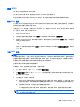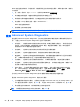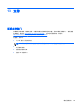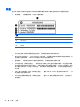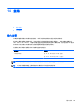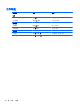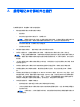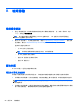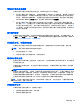Notebook Computer User Guide-Windows 8
BIOS 安装过程各不相同。下载完成后,请按照屏幕上显示的说明进行操作。如果未显示说明,请执行
下列步骤:
1. 在“开始”屏幕中,键入 windows,然后单击 Windows 资源管理器。
2. 双击硬盘驱动器盘符。硬盘驱动器的盘符通常为本地磁盘 (C:)。
3. 根据先前记录的硬盘驱动器路径,打开硬盘驱动器上含有该更新程序的文件夹。
4. 双击带有 .exe 扩展名的文件(例如,filename.exe)。
BIOS 安装过程随即开始。
5. 按照屏幕上的说明完成安装。
注: 当屏幕上报告了安装成功的消息后,便可以从硬盘驱动器上删除下载的文件。
使用 Advanced System Diagnostics
通过使用 Advanced System Diagnostics,您可以运行诊断测试以确定笔记本计算机硬件是否正常工
作。 可通过 Advanced System Diagnostics 运行以下诊断测试:
●
系统优化 — 此组附加测试可检查您的笔记本计算机,确保主要组件正常运行。 系统优化运行时
间较长,可针对内存模块、硬盘驱动器 SMART 属性、硬盘驱动器表面、电池(和电池校准)、
视频内存和 WLAN 模块状态进行综合测试。
●
启动测试 — 此测试可分析启动笔记本计算机所需的主要计算机组件。
●
运行测试 — 此测试可重复启动测试,并检查启动测试未检测的间歇性问题。
●
硬盘测试 — 此测试可分析硬盘驱动器的物理情况,然后检查硬盘驱动器的每个分区内的所有数
据。 如果测试检测到损坏分区,则尝试将数据移动到未受损的分区。
●
内存检测 — 此测试可分析内存模块的实际情况。 如果测试报告错误,请立即更换内存模块。
●
电池测试 — 此测试可分析电池的状况并在需要时校准电池。 如果电池未通过测试,请联系 HP
支持部门以报告问题并购买备用电池。
●
BIOS 管理 — 您可以更新或回滚系统中 BIOS 的版本。 在此过程中请勿关闭或取下外接电
源。 BIOS 修改之前,系统会要求您进行确认。 选择 BIOS update(BIOS 更新)、BIOS
Rollback(BIOS 回滚)或 Back to main menu(返回到主菜单)。
您可以在 Advanced System Diagnostics 窗口中查看系统信息和错误日志或选择语言。
要启动 Advanced System Diagnostics,请执行以下操作:
1. 打开或重新启动笔记本计算机。 在屏幕左下角显示“Press the ESC key for Startup Menu”(按
esc 键显示启动菜单)消息时,按 esc
键。 当显示 Startup Menu(启动菜单)时,按 f2 键。
2. 单击您要运行的诊断测试,然后根据屏幕上的说明进行操作。
注: 如果需要在诊断测试运行时停止诊断测试,请按 esc 键。
92
第 12 章 Computer Setup (BIOS) 和 Advanced System Diagnostics